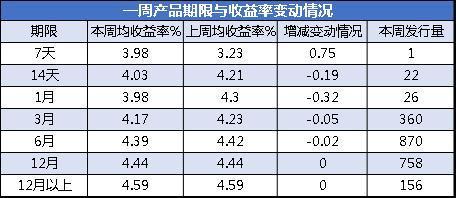#頭條創作挑戰賽#
一、分析與說明1.1、“DIV”命令可以将一個對象“定數等分”為相等的多段。
1.2、使用“定數等分”命令之前,為了使等分節點易于觀察,要先進行“點樣式”設置。
1.3、使用“多段線”命令繪制五個相切的半圓弧是最佳選擇。
1.4、如果已知一個圓與另外兩個已經确定位置的對象相切,并且半徑已經給定,那麼首選“相切、相切、半徑”方式繪制該圓。

20220224_01
二、詳細繪制步驟2.1、命令行輸入“PT”後回車,調出“點樣式”對話框。

20220224_01
2.2、點選下圖中的“點樣式”後點擊“确定”。

2.3、命令行輸入“OS”後回車,打開“草圖設置”對話框。

2.4、在“對象捕捉”選項卡下勾選“節點”,然後點擊“确定”。

2.5、按鍵盤上的“F8”鍵,打開“正交”,命令行輸入“L”後回車,啟用“直線”命令,繪制一條長度為93個單位的水平線段AB。

2.6、命令行輸入“DIV”後回車,啟用“定數等分”命令。

2.7、點選水平線段AB作為要定數等分的對象。

2.8、輸入線段數目“5”後回車。

2.9、這樣就繪制出了水平線段AB的五等分點,等分節點從左往右依次為節點C、節點D、節點E、節點F。

2.10、命令行輸入“PL”後回車,啟用“多段線”命令。

2.11、捕捉端點A作為多段線的起點。

2.12、輸入“A”後回車,切換為繪制圓弧型多段線。

2.13、向右移動光标,發現圓弧的方向不對,所以在命令行輸入“D”後回車,選擇設置圓弧方向。
注意:如果在此處操作時圓弧的方向是正确的,請略過此步以及下一步。

2.14、向上移動光标,在上面任意位置單擊拾取一點指定圓弧的切線方向,從而指定圓弧的方向。
也就是說現在圓弧切線的方向是豎直向上的。

2.15、再向右移動光标,可以看到現在圓弧的方向是正确的,單擊捕捉節點C指定圓弧的端點。

2.16、單擊捕捉節點D指定圓弧的端點。

2.17、單擊捕捉節點E指定圓弧的端點。

2.18、單擊捕捉節點F指定圓弧的端點。

2.19、單擊捕捉端點B指定圓弧的端點。

2.20、回車結束多段線的繪制,半圓弧型多段線繪制完成後如下圖。

2.21、命令行輸入“C”後回車,啟用“圓”命令。

2.22、接着輸入“T”後回車,選擇“相切、相切、半徑”方式繪制圓。

2.23、輸入“TAN”後回車,啟用捕捉“切點”。

2.24、将光标移到左邊半圓弧AC左上方的位置上,當出現“綠色遞延切點标識”時,單擊捕捉“該遞延切點”作為對象與圓的第一個切點。

2.25、輸入“TAN”後回車,啟用捕捉“切點”。

2.26、将光标移到右邊半圓弧FB右上方的位置上,當出現“綠色遞延切點标識”時,單擊捕捉“該遞延切點”作為對象與圓的第二個切點。

2.27、輸入圓的半徑值“65”後回車。

2.28、這樣就通過“相切、相切、半徑”方式繪制出了一個青色圓G,該圓與半圓弧AC、半圓弧FB相切,半徑為65個單位。

2.29、命令行輸入“TR”後回車,啟用“修剪”命令,根據繪圖需要進行修剪,完成後如下圖。
至此,整幅圖繪制完畢。

2.30、使用“圖層”管理圖形,标注尺寸,最終完成效果見下圖。

20220224_01
,更多精彩资讯请关注tft每日頭條,我们将持续为您更新最新资讯!